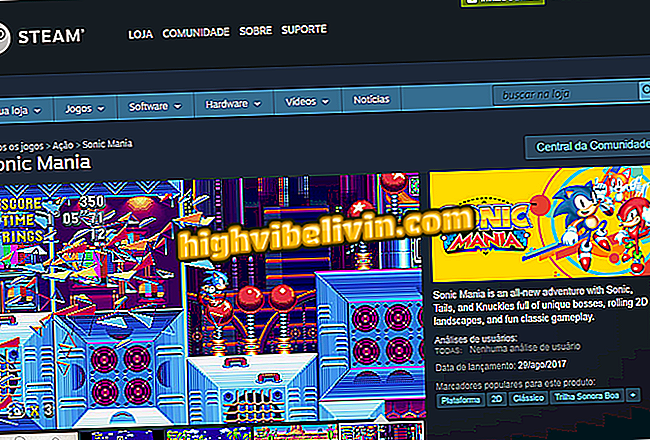Hoe een verjaardagsuitnodiging op een mobiele telefoon te maken
Invitation Maker is een gratis editor met versies voor Android- en iPhone-telefoons (iOS) waarmee u wenskaarten kunt maken. De tool kan handig zijn voor het maken van verjaardagsuitnodigingen met gepersonaliseerde frases om te delen op sociale netwerken - zoals WhatsApp, Instagram en Facebook - of om af te drukken en te distribueren naar vrienden en familie. De applicatie heeft een galerij met kant-en-klare sjablonen die kunnen worden bewerkt en gebruikt.
De tool biedt functies zoals het aanpassen van de helderheid en verzadigingsinstellingen, bijvoorbeeld naast de toevoeging van lijmen. In de volgende zelfstudie leert u hoe u de Invitation Maker-app gebruikt om een verjaardagskaart te maken met uw telefoon. De procedure is uitgevoerd op een Moto E4 met Android 7.1.1 Nougat en op een iPhone 5C met iOS 10, maar ze dienen in andere versies van het Google-systeem en Apple.
Hoe gratis visitekaartjes te maken met Canva

Leer hoe u de Invitation Maker-app kunt gebruiken om verjaardagsuitnodigingen te maken
Wilt u mobiele telefoon, tv en andere kortingsproducten kopen? Ken de vergelijking
Op Android
Stap 1. Download Invitation Maker uit de. Open en tik op "Verjaardag" en kies de achtergrond die u wilt gebruiken;

Kies de gewenste achtergrond in de Invitation Maker-app
Stap 2. Selecteer de kaartverhouding en raak "Bijsnijden" in de rechterbovenhoek aan. Tik in de Editor voor Uitnodigingsmaker op de knop "A" om teksten toe te voegen en in te stellen;

Kies een verhouding en voeg tekst toe in de Invitation Maker-app
Stap 3. De knoppen aan de rechterkant dienen om het filter voor achtergrondafbeeldingen te wijzigen en een overlay-laag toe te voegen met afbeeldingen en reflecties;

Bewerk het achtergrondfilter in de Invitation Maker-app
Stap 4. U kunt dan de verzadiging, het contrast, de helderheid, enz. Aanpassen De volgende knop is voor het toevoegen van afbeeldingen en verfraaiingen;

Pas de afbeelding aan en voeg versieringen toe in de Invitation Maker-app
Stap 5. Als u afbeeldingen op uw kaart wilt invoegen, raakt u de laatste knop aan en kiest u of u de camera wilt openen of een foto uit de galerij wilt gebruiken.

Voeg foto's toe aan de kaart in de Invitation Maker-app
Stap 6. Nadat u alle gewenste bewerkingen heeft uitgevoerd, raakt u de knop 'Delen' in de rechterbovenhoek aan om de kaart in uw fotogalerij op te slaan of te delen op sociale netwerken.

Bewaar kaart gemaakt in de Invitation Maker-app
Op de iPhone
Stap 1. Download Invitation Maker uit de. Open de software en tik op "Verjaardag". Kies vervolgens de gewenste sjabloon. Tik in de toepassingseditor op de tekst om deze te wijzigen of het lettertype te bewerken;

Kies de kaartsjabloon en bewerk de tekst in de Invitation Maker-app
Stap 2. Onder aan het scherm wordt de eerste knop gebruikt om het achtergrondbeeldfilter te wijzigen. U kunt dan nieuwe tekstsjablonen of een leeg veld toevoegen;

Wijzig de fotofilter en voeg tekst toe in de Invitation Maker-app
Stap 3. Aan de rechterkant kunt u een overlay-laag toevoegen met figuren en reflecties. Voer vervolgens instellingen voor verzadiging, contrast, helderheid, enz. Uit;

Voeg effecten toe en pas de afbeelding aan in de Invitation Maker-app
Stap 4. De laatste twee knoppen voegen afbeeldingen en verfraaiingen toe;

Versierde verfraaiingen op de kaart gemaakt in de Invitation Maker-app
Stap 5. Nadat u alle gewenste bewerkingen hebt uitgevoerd, raakt u de knop 'Delen' in de rechterbovenhoek aan om de kaart in uw fotogalerij op te slaan of te delen op sociale netwerken.

Bewaar kaart gemaakt in de Invitation Maker-app
Klaar. Geniet van de tips en maak gepersonaliseerde verjaardagskaarten met de applicatie Invitation Maker.
Wat is de beeldbewerker die u gewoonlijk gebruikt? Reageer op de.

Hoe de achtergrond van een afbeelding in Photoshop vervagen